前提知識
Azure Pipelines の基本的な使い方は下記ページを参考にしてください。
hugo deploy コマンドによる Hugo サイトのデプロイについては下記ページを参考にしてください。
事前準備
ここでは、Azure Pipelines の設定の説明をしますので、下記の作成・準備は終わっているものとします。
- Hugo コンテンツ用の Git リポジトリ
- Azure Repos や GitHub の Git リポジトリに、Hugo サイトのコンテンツをコミットしてください。
- hugo deploy コマンドのための設定
- Hugo の設定ファイル
config.tomlに、deployment.targetsなどの設定をしてください。
- Hugo の設定ファイル
- Azure Pipelines の作成
- Azure DevOps のプロジェクト内に、上記の Git リポジトリと連携する Pipelines を作成してください。
Hugo 自動ビルド&デプロイのための Azure Pipelines 設定
trigger:
- master
variables:
hugo_version: '0.68.3'
pool:
vmImage: 'ubuntu-latest'
steps:
- script: wget -O hugo.deb https://github.com/gohugoio/hugo/releases/download/v$(hugo_version)/hugo_extended_$(hugo_version)_Linux-64bit.deb
displayName: 'Download Hugo $(hugo_version)'
- script: sudo dpkg -i hugo.deb
displayName: 'Install Hugo $(hugo_version)'
- script: hugo
displayName: 'Build Hugo site'
- script: hugo deploy
displayName: 'Deploy Hugo site'
env:
AZURE_STORAGE_ACCOUNT: $(AZURE_STORAGE_ACCOUNT)
AZURE_STORAGE_KEY: $(AZURE_STORAGE_KEY)この Pipelines 設定では、下記のことを順番にシェルスクリプトで実行しています。
- Hugo パッケージのダウンロード(ここでは Linux の deb パッケージ)
- Hugo パッケージのインストール
- Web サイトのビルド (
hugo) - Web サイトのデプロイ (
hugo deploy)
順番に内容を見ていきます。
Hugo パッケージのダウンロード
- script: wget -O hugo.deb https://github.com/gohugoio/hugo/releases/download/v$(hugo_version)/hugo_extended_$(hugo_version)_Linux-64bit.deb
displayName: 'Download Hugo $(hugo_version)'wget コマンドを使って、Hugo 本家のサイトから deb パッケージをダウンロードします。
ダウンロードする Hugo のバージョンは、YAML ファイルの先頭部分の変数で指定できるようにしています。
variables:
hugo_version: 0.68.3Hugo パッケージのインストール
- script: sudo dpkg -i hugo.deb
displayName: 'Install Hugo $(hugo_version)'dpkg コマンドを使って、1 つ前のステップでダウンロードした deb パッケージをインストールします。
Web サイトのビルド
- script: hugo
displayName: 'Build Hugo site'hugo コマンドを使って、Web サイトコンテンツをビルドします。
Pipelines 上のワーキングディレクトリに public ディレクトリが生成されます。
Web サイトのデプロイ
- script: hugo deploy
displayName: 'Deploy Hugo site'
env:
AZURE_STORAGE_ACCOUNT: $(AZURE_STORAGE_ACCOUNT)
AZURE_STORAGE_KEY: $(AZURE_STORAGE_KEY)hugo deploy コマンドを使って、public ディレクトリの内容を Azure などのクラウドストレージにデプロイします。
例えば、Hugo の設定ファイルで次のように設定されている場合は、Azure の BLOB ストレージへのデプロイが実行されます。
[[deployment.targets]]
URL = "azblob://$web"このとき、Azure ストレージのアカウント名とキーを環境変数 (AZURE_STORAGE_ACCOUNT / AZURE_STORAGE_KEY) に設定しておく必要があるのですが、これらの秘密情報は、 Azure Pipelines の変数として設定 して、その値を環境変数に伝搬させるようにしています。
Pipelines 上の変数は、Pipelines のエディット画面の右上の Variables ボタンから設定することができます。
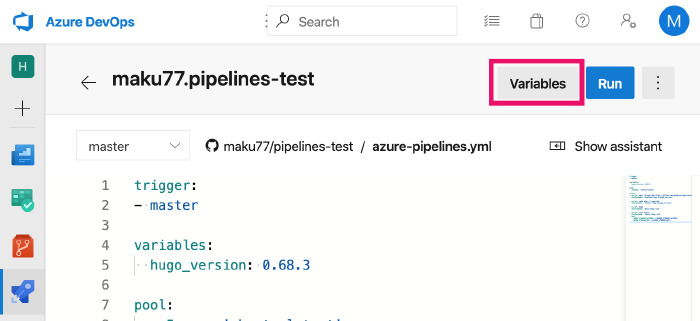
変数名と値のペアを入力するダイアログが表示されるので、ここで必要な変数を設定します。
このとき、Keep this value secret にチェックを入れておくと、値が *** のようにマスクされるようになります。
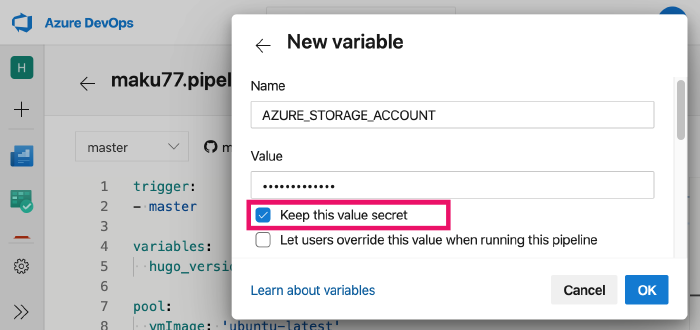
すべての変数の設定が終わったら、最後に Save ボタンを押すのを忘れないでください(個々の変数の OK ボタンだけでは保存されません)。
これで、Azure Pipelines による Hugo サイトのビルド&デプロイが自動化されます。 GitHub などの Markdown コンテンツが更新されると、次のような Job が走り、自動的に Web サイトが更新されます。
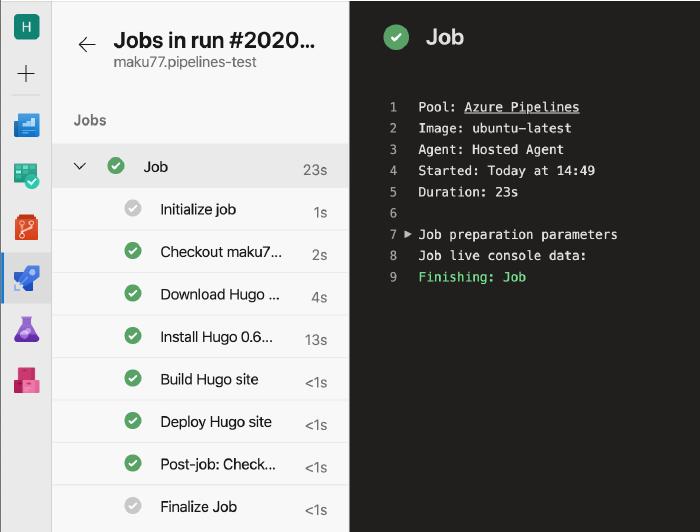
(おまけ)コンテンツを格納するディレクトリを指定する
プロジェクトの構成によっては、Web サイトのコンテンツファイルが、Git リポジトリのルートディレクトリにないことがあると思います。
例えば、Hugo 関連のファイル群が、次のように website ディレクトリ以下にあるケースなどです。
YourRepository
+-- azure-pipelines.yml
+-- website/
+-- architypes/
+-- assets/
+-- content/
+-- layouts/
+-- resources/
+-- static/
+-- config.toml
次の Pipelines 設定では、root_dir 変数を定義して、そこを作業ディレクトリとして hugo コマンドを実行するようにしています。
variables:
hugo_version: '0.68.3'
root_dir: 'website'
steps:
//...省略...
- script: hugo
displayName: 'Build Hugo site'
workingDirectory: $(root_dir)
- script: hugo deploy
displayName: 'Deploy Hugo site'
workingDirectory: $(root_dir)
env:
AZURE_STORAGE_ACCOUNT: $(AZURE_STORAGE_ACCOUNT)
AZURE_STORAGE_KEY: $(AZURE_STORAGE_KEY)上記のように、Azure Pipelines 組み込みの Command Line タスク には、workingDirectory オプションを指定できるようになっています。
ここでは root_dir 変数で指定したディレクトリを作業ディレクトリとして使用するようにしています。
cd $(root_dir) && hugo としてもほとんど同じですが、できるだけ OS 非依存の記述になるように、workindDirectory オプションを使った方がよいでしょう。